HP EliteBook Folio 9470m Notebook PC (ENERGY STAR) Manuale Utente
Navigare online o scaricare Manuale Utente per no HP EliteBook Folio 9470m Notebook PC (ENERGY STAR). HP EliteBook Folio 9470m Base Model Ultrabook PC Manuale Utente
- Pagina / 82
- Indice
- SEGNALIBRI
- HP ProtectTools 1
- Tabla de contenido 3
- 1 Introducción a la seguridad 7
- Proteger contra robo dirigido 11
- 2 Pasos iniciales 15
- Pasos iniciales 17
- Administrador de contraseñas 18
- ProtectTools Security Manager 21
- Configuración de su sistema 24
- Política de inicio de sesión 25
- Política de sesión 25
- Configuración 26
- Administración de usuarios 26
- Credenciales 26
- Huellas digitales 27
- Smart card 28
- Tarjeta sin contactos 29
- Aplicaciones 30
- Ficha Aplicaciones 31
- Apertura de Security Manager 32
- Mis inicios de sesión 33
- Adición de inicios de sesión 35
- Edición de inicios de sesión 36
- Administrador de credenciales 40
- Tarjeta de proximidad 45
- Bluetooth 45
- Administración 46
- Opciones avanzadas 46
- (solo en algunos modelos) 49
- Apertura de Drive Encryption 50
- Tareas generales 50
- Tareas avanzadas 54
- ProtectTools (solo en algunos 59
- Configuración sencilla 60
- Configuración de JITA 65
- Configuración avanzada 67
- Manejo de teclas especiales 72
- Glosario 75
Sommario
HP ProtectToolsPasos iniciales
antes del inicio de sesión de Windows. Una vez configurada la unidad de disco duro, no puedeaccederse a esta sin una contraseña antes de que se inicie
Logro de objetivos de seguridad claveLos módulos HP ProtectTools pueden trabajar en conjunto para proporcionar soluciones paradiversos problemas de se
de I&D, y también para la información privada, como los registros de pacientes o los registrosfinancieros personales. Los siguientes recursos ayud
PRECAUCIÓN: Se recomienda a los administradores que sigan las "mejores prácticas" a la horade restringir los privilegios de usuario final y
●Cambie las contraseñas regularmente. Puede cambiar solo un par de caracteres de aumento.● Si escribe una contraseña, no la almacene en un lugar común
2 Pasos inicialesPara configurar los parámetros de HP ProtectTools, utilice el asistente de configuración bien de HPClient Security o de HP ProtectToo
Se requiere Windows® Live ID. Escriba su ID y contraseña o bien regístrese para conseguiruna.5. La página Finalizar le notificará que el proceso se ha
3 Guía de instalación rápida parapequeñas empresasEste capítulo está diseñado para demostrar los pasos básicos para activar las opciones máscomunes y
Administrador de contraseñas¡Contraseñas! Todos tenemos unas cuantas, sobre todo cuando accedemos regularmente a sitiosweb o utilizamos aplicaciones q
Device Access Manager for HP ProtectToolsDevice Access Manager se puede usar para restringir el uso de diversos dispositivos dealmacenamiento interno
© Copyright 2012 Hewlett-PackardDevelopment Company, L.P.Bluetooth es una marca comercial de supropietario utilizada por Hewlett-PackardCompany bajo l
5. Ingrese su contraseña de Windows para iniciar el asistente de activación y luego haga clic enSiguiente.6. Omita SpareKey si no lo desea.7. Marque l
4 Consola administrativa de HPProtectTools Security ManagerEl software HP ProtectTools Security Manager proporciona recursos de seguridad que sirven d
4. Drive Encryption: si tiene instalado Drive Encryption for HP ProtectTools, puede activar laencriptación de la unidad principal:●Encriptación de sof
El panel de control mostrará una visión general de los recursos y el estado relacionado de cadaaplicación.▲Haga clic o toque la fila de una aplicación
La Consola administrativa muestra las siguientes selecciones en el panel izquierdo de la página deinicio:●Sistema: le permite configurar los siguiente
Para configurar la autenticación en su equipo:1. En el panel izquierdo de la Consola administrativa, haga clic en Seguridad y luego enAutenticación.2.
8. Para regresar la configuración original, haga clic en Restaurar valores predeterminados.9. Haga clic en Aplicar.ConfiguraciónPara permitir que los
Huellas digitalesSi el equipo tiene un lector de huellas digitales instalado o conectado, la página Huellas digitalesmuestra las siguientes fichas:●Re
3. Para regresar la configuración a los valores originales, haga clic en Restaurar valorespredeterminados.4. Haga clic en Aplicar.Smart cardLos admini
6. En la página Elija sus credenciales, asegúrese de que la casilla de verificación Smart cardesté seleccionada y, a continuación, haga clic en Siguie
Tabla de contenido1 Introducción a la seguridad ...
Tarjeta de proximidadUna tarjeta de proximidad es una pequeña tarjeta de plástico que contiene un chip de computación.Si hay un lector de tarjetas de
Ficha AplicacionesLos administradores pueden activar o desactivar las siguientes operaciones:●Estado: marque la casilla de verificación para activar t
5 HP ProtectTools Security ManagerHP ProtectTools Security Manager le permite aumentar de forma considerable la seguridad de suequipo.Puede utilizar l
●Mis datos: le permite administrar la seguridad de sus datos con Drive Encryption.NOTA: Este componente no aparecerá si la aplicación no está instalad
Los administradores pueden acceder a información sobre aplicaciones de seguridad adicional alhacer clic en Administración y luego en Administración ce
Para páginas web o programas en los cuales ya se creó un inicio de sesiónLas siguientes opciones se muestran en el menú de contexto:● Complete los dat
Bluetooth, PIN o contraseña) y luego inicie la sesión con el método de autenticaciónseleccionado.El signo más (+) se elimina del icono del Administrad
Para mostrar el menú Vínculos rápidos:1. Presione la combinación de teclas de acceso rápido del Administrador de contraseñas(ctrl+tecla del logotipo d
Para administrar sus inicios de sesión:▲ En la Consola de usuario de Security Manager, haga clic en Administrador de contraseñas y,a continuación, en
sesión, el Administrador de contraseñas le pide que agregue un inicio de sesión para la pantallamostrando el icono del Administrador de contraseñas co
Apertura de la Consola administrativa de HP ProtectTools ... 17Utilización de la Consola a
Administrador de credencialesLas credenciales de Security Manager le sirven para verificar su identidad. El administrador de esteequipo puede configur
Para configurar su SpareKey:1. En la página de SpareKey del asistente, seleccione tres preguntas de seguridad y luego ingreseuna respuesta para cada p
Para registrar una escena desde el asistente de configuración de HP ProtectTools Security Manager:1. En la página de inicio de sesión mediante reconoc
AutenticaciónDespués de que haya registrado una o más escenas, podrá utilizar su rostro para la autenticacióncuando inicie sesión en el equipo o cuand
3. Haga clic en Avanzada para configurar las siguientes opciones:Ficha Otras configuraciones: seleccione la casilla de verificación para activar una o
Los administradores también pueden registrar la smart card en la Consola administrativa de HPProtectTools. Para obtener más información, consulte la a
PINSi el administrador activó un PIN como credencial de autenticación, puede configurar un PIN enconjunto con otras credenciales para mayor seguridad.
NOTA: La ficha Huella digital está disponible solo si el equipo tiene un lector de huellas digitales yel controlador correcto está instalado.●Acciones
6. Introduzca un nombre para el archivo de almacenamiento. De forma predeterminada, el archivose guarda en su carpeta de Documentos. Haga clic en Exam
6 Drive Encryption for HP ProtectTools(solo en algunos modelos)Drive Encryption for HP ProtectTools brinda una completa protección de datos mediante l
Configuración del icono del Administrador de contraseñas ... 32Configuración ...
Apertura de Drive EncryptionLos administradores pueden acceder a Drive Encryption al abrir la Consola de usuario de HPProtectTools Security Manager.1.
NOTA: La encriptación de hardware está disponible solo si TODAS las unidades del equipo sonunidades de autoencriptación que cumplen las especificacion
5. En Unidades que se encriptarán, seleccione la casilla de verificación de la unidad de discoduro que desea encriptar y, a continuación, haga clic en
NOTA: Al salir de la suspensión o del modo de espera, no se muestra la autenticación de arranqueprevio de Drive Encryption para la encriptación de sof
– o –▲ Para las unidades encriptadas de hardware, seleccione las unidades adicionales para encriptar.Tareas avanzadasAdministración de Drive Encryptio
Encriptación o desencriptación de particiones de unidades individuales (soloencriptación de software)Los administradores pueden usar la página Configu
4. Inserte el dispositivo de almacenamiento que se utilizará para realizar la copia de seguridad dela clave de encriptación.NOTA: Para guardar la clav
Recuperación de acceso a un equipo activado mediante claves de copia de seguridadLos administradores pueden realizar una recuperación mediante la clav
Visualización del estado de la encriptaciónLos usuarios pueden visualizar el estado de encriptación en HP ProtectTools Security Manager.NOTA: Los admi
7 Device Access Manager for HPProtectTools (solo en algunosmodelos)HP ProtectTools Device Access Manager controla el acceso a los datos al desactivar
Recuperación de acceso a un equipo activado mediante claves de copiade seguridad ...
Los usuarios estándares pueden ver la política de HP ProtectTools Device Access Managermediante HP ProtectTools Security Manager. Esta consola proporc
3. Haga clic en Aplicar.NOTA: Si no se está ejecutando el servicio en segundo plano, se abre una caja de diálogopara preguntar si le gustaría iniciarl
En el caso de los otros dispositivos y clases, los derechos de acceso para lectura yescritura pueden heredarse. Por ejemplo, el acceso de lectura pued
Negación del acceso a un usuario o grupoPara evitar que un usuario o un grupo acceda a un dispositivo o a una clase de dispositivos:1. En el panel izq
Autorización del acceso a una clase de dispositivos para un usuario o un grupoPara permitirle a un usuario acceder a una clase de dispositivos y a la
Eliminación de la configuración de un usuario o un grupoA fin de eliminar la autorización a un usuario o a un grupo para acceder a un dispositivo o a
El período de JITA también puede extenderse, si está configurado para hacerlo. En este escenario, 1minuto antes de que el período de JITA esté a punto
Desactivación de una JITA para un usuario o un grupoLos Administradores pueden desactivar el acceso de un usuario o grupo a los dispositivos utilizand
El grupo Administradores de dispositivos se utiliza para excluir a los usuarios de confianza (entérminos de acceso al dispositivo) de las restriccione
◦Controlador de disco flexible (FDC)◦ Controlador de disco duro (HDC)◦Clase de dispositivo de interfaz humana (HID)●Alimentación eléctrica◦ Batería◦ S
1 Introducción a la seguridadEl software HP ProtectTools Security Manager proporciona recursos de seguridad que sirven deprotección contra el acceso n
8 Recuperación en caso de robo (solo enalgunos modelos)Computrace for HP ProtectTools (se adquiere por separado) le permite monitorizar, administrar y
9 Excepciones de la contraseñalocalizadaA nivel de seguridad de preinicio y a nivel de HP Drive Encryption, el soporte de localización de lacontraseña
si un IME se asigna a la disposición de un teclado compatible, entonces HP ProtectTools puedeadmitir la configuración.¡ADVERTENCIA! Cuando se implemen
Idioma Windows BIOS Drive EncryptionFrancés canadiense ç, è, à y é escritos con bloqmayús son Ç, È, À y É enWindows.ç, è, à y é escritos con bloqmayús
Idioma Windows BIOS Drive EncryptionEsloveno La tecla żŻ se rechaza enWindows y la tecla altgenera una tecla inactivaen el BIOS.ú, Ú, ů, Ů, ş, Ş, ś, Ś
GlosarioActivaciónLa tarea debe completarse antes de que se pueda acceder a las funciones de Drive Encryption. DriveEncryption se activa mediante el a
El uso del recurso de copia de seguridad guarda una copia de la información importante de un programa enuna ubicación externa al programa. Se puede us
Método de inicio de sesión de seguridadEl método usado para realizar el inicio de sesión en el equipo.Modo de dispositivo SATAUn modo de transferencia
Un gadget de escritorio de Windows que sirve para identificar visualmente su escritorio con su nombre deusuario e imagen elegida.TXTTrusted Execution
ÍndiceAaccesocontrol 53prevenir el acceso noautorizado 5acceso no autorizado, prevenir 5activaciónDrive Encryption para unidadesde autoencriptación 44
Módulo Recursos claveConsola de usuario de HP ProtectTools SecurityManagerLos usuarios generales pueden realizar las siguientes funciones:●Ver configu
Device Access Manager forHP ProtectTools 53apertura 53configuración fácil 13dispositivo, autorización delacceso para un usuario 58Drive Encryption for
Uusuarioautorización del acceso 57eliminación 59negación del acceso 57VVínculos rápidosmenú 30Índice 75
Descripción del producto de seguridad HP ProtectTools yejemplos de uso comunesLa mayoría de los productos de seguridad de HP ProtectTools cuentan con




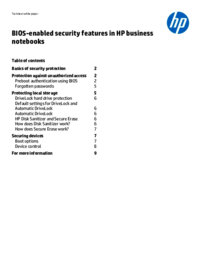
















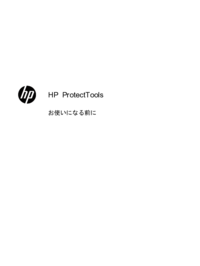

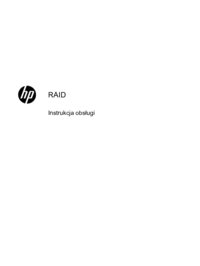
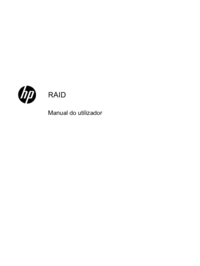




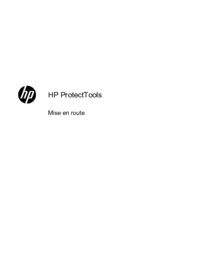









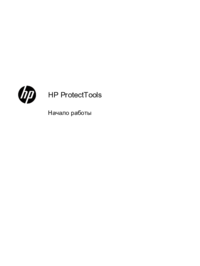










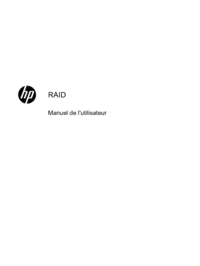






 (45 pagine)
(45 pagine) (113 pagine)
(113 pagine) (100 pagine)
(100 pagine) (86 pagine)
(86 pagine) (27 pagine)
(27 pagine) (67 pagine)
(67 pagine) (63 pagine)
(63 pagine) (53 pagine)
(53 pagine) (41 pagine)
(41 pagine) (60 pagine)
(60 pagine) (23 pagine)
(23 pagine) (37 pagine)
(37 pagine)







Commenti su questo manuale